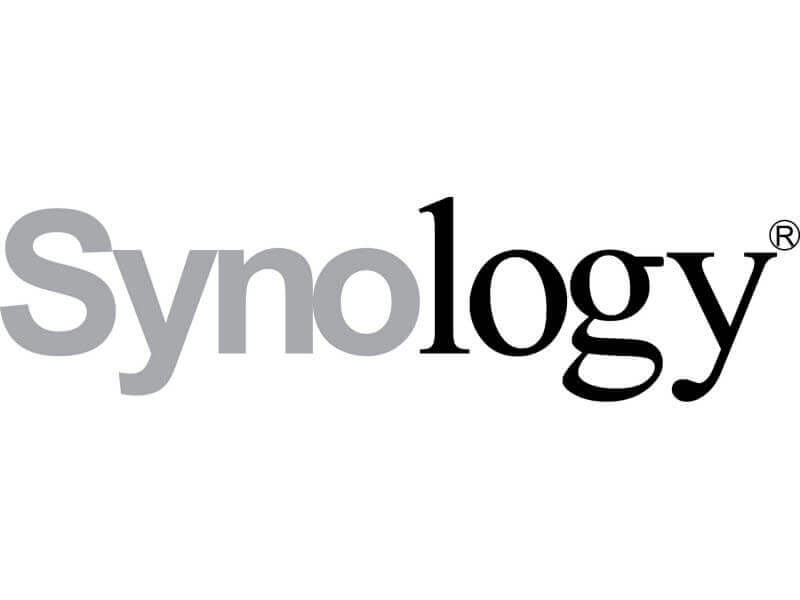
인터넷에서 저렴한 프린터 모델을 찾다보면 느끼는 것이지만, 대부분의 저가 프린터는 USB 포트만 지원하는 경우가 많습니다. 네트워크 지원이 되지 않기 때문에 이런 경우에는 보통 한 사람만 사용하거나, 프린터를 설치한 컴퓨터에서 프린터 공유를 통해서만 같이 사용할 수 있습니다. 이렇게 하려면 해당 컴퓨터를 항상 켜두어야 하는 부담이 있습니다.
이럴때 사용하기 편한 것이 바로 NAS 입니다. 시놀로지 NAS에서는 다양한 프린터들을 USB로 연결한 이후에 네트워크로 연결시켜줄 수 있기 때문에 이를 통해서 USB 프린터를 마치 네트워크 프린터인 것처럼 사용할 수가 있습니다.
먼저 USB 프린터를 NAS에 직접 연결합니다. 그리고 전원을 켜면 NAS에 프린터가 저절로 추가됩니다. [제어판 -> 외부 장치 -> 프린터]에서 확인할 수 있습니다.
이제 컴퓨터에서 프린터를 연결하기 위해서는 시놀로지 Assistant 프로그램이 필요합니다. 이는 NAS를 처음에 설정할 때 쓰는 프로그램인데, 이렇게 프린터를 연결할 때도 사용하게 되네요. [링크] 특이하게도 이 프로그램은 한글이 깨집니다. 기어모양 버튼을 눌러 설정에 들어가서 영어로 바꾸시는게 좋습니다.
보다시피 프린터 항목에 아무것도 나타나지 않습니다. [추가]를 눌러 새 프린터를 설치합니다.
앞서 NAS에 연결한 프린터가 나타납니다.
해당 프린터에 맞는 드라이버를 찾습니다. 삼성이라는 단어가 깨져서 네모로 나오네요…
내 컴퓨터에 나타날 프린터의 이름을 적당히 골라줍니다.
설정을 확인하고 다 되었다면 [완료]를 눌러 마무리합니다.
그러면 이와 같이 시놀로지 Assistant에도 프린터 항목이 나타납니다. 물론 윈도우에서도 확인할 수 있습니다. 이제 테스트를 하여 정말로 잘 작동하는지 확인하면 끝!